昨天逍遥乐也安装了最新的windows8.1 rtm英文版,呵呵!用起来不错!一切很顺利,通过win8的激活码顺利的激活,并安装了相关驱动!经过测试lol等QQ游戏由于TP不支持暂时无法玩!其次就是Realtek声卡驱动的原因导致了华硕自带的一款音质增强软件ASUS SonicMaster无法使用,但是还好声音本身没什么问题,呵呵!这些都不是关键!运行库等通过IT天空的封装包直接安装完毕!唯独.net 3.5由于我已经安装了中文语言包的缘故无法使用!我昨晚上纠结了很久,终于在卸载了语言包和切换语言后成功安装.net3.5!今天在IT论坛看见了这个教程,于是借花献佛,分享给大家!
首先我们讲问题,win8.1pro x64英文版。装了简体中文包后NET Framework 3.5装到66.6%会出现错误,最后听坛友说可能是语言包的问题,就卸载了简体中文语言包,发现还是不行。到底问题在哪儿呢?
步骤如下:
1、卸载中文语言包;
Win+R,选择运行(run), 输入 lpksetup(注意此处,首字母是L,不是i,大家不要看错了哦!),选择“卸载显示语言“,卸载了简体中文语言包,可能需要重启。
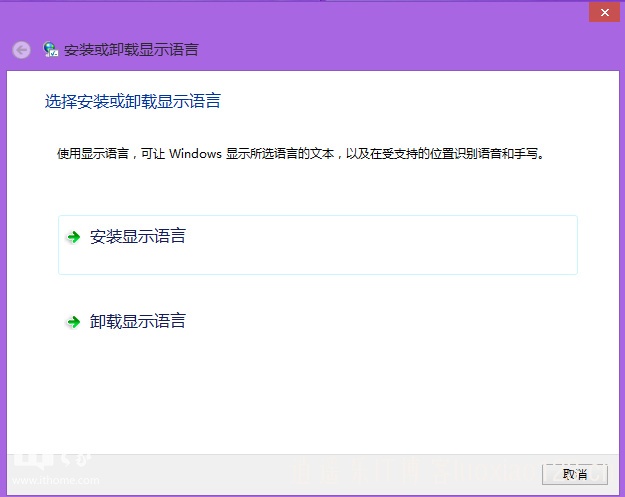
安装系统后没有安装语言包的同学可以忽略以上步骤,可以直接跳到第4步。
2、改变“位置“;(各位可以试试这步是不是可以省略)
控制面板(Control Panel) - 区域(Region) - 位置(Location),当前位置选择”United States(美国)“ 。
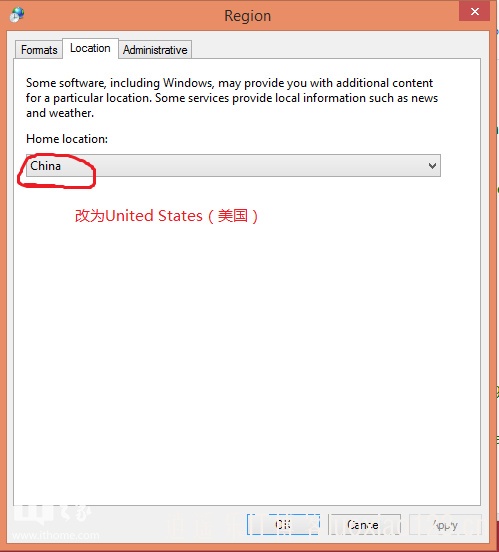
3、改变 ”非Unicode程序的语言“;
控制面板(Control Panel) - 区域(Region) - 管理(Administrative) - 更改系统区域设置(Change system locate...),选择”English(United States)“,然后重启;
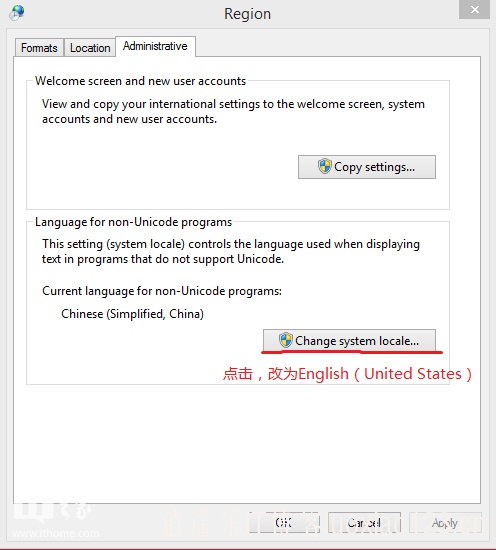
4、安装NET Framework 3.5。
挂载Win8.1的iso镜像,Win + X或者在开始按钮处点右键,选择 Command Prompt(Admin),在打开的命令行窗口中输入:
dism.exe /online /enable-feature /featurename:NetFX3 /Source:X:\sources\sxs
注:X为挂载iso镜像的盘符
这样就成功了。
特此提醒:
装好后进的把第3步中的系统区域设置改回Chinese(Simplfied,China)(中文(简体,中国)),不然有些含中文字符的文档会是乱码,而且浏览器什么的字体很诡异。
安装完毕后,再把语言包重新安装上!按照以上做法安装语言包即可!
告诉大家一个秘密,安装简体中文包后如果看着开关机时的英文不爽,可以在控制面板 - 区域 - 管理 - 复制设置,把下面的两个框都勾选了,把欢迎屏幕的显示语言变成中文(简体)就可以了。
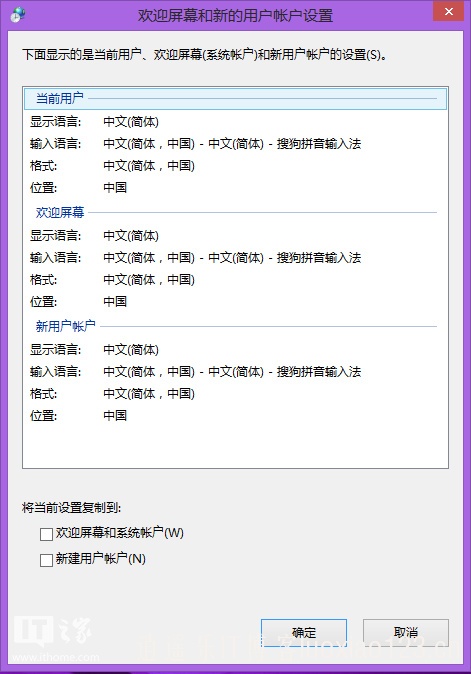
下面再晒晒逍遥乐的win8.1桌面:
下面是简体中文语言包下载,大家或许用得着!
安装教程也很简单!根据第一步步骤,不选卸载,选择安装,也就是第一项,然后选择解压后,压缩包内名为lp的文件安装即可!设置方式安装上面步骤逆向设置即可!一切就这么简单!
下载地址:
虽然更换了下载方式,但资源并未删除,您可以在文章评论留言提醒我,逍遥将在第一时间补上此下载资源的链接。非常您的支持!点击立即留言
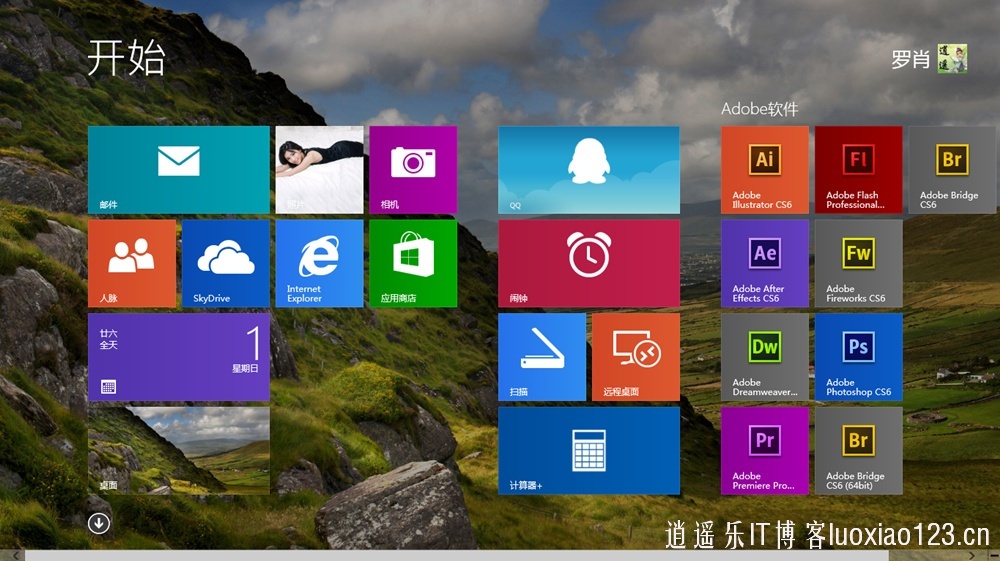
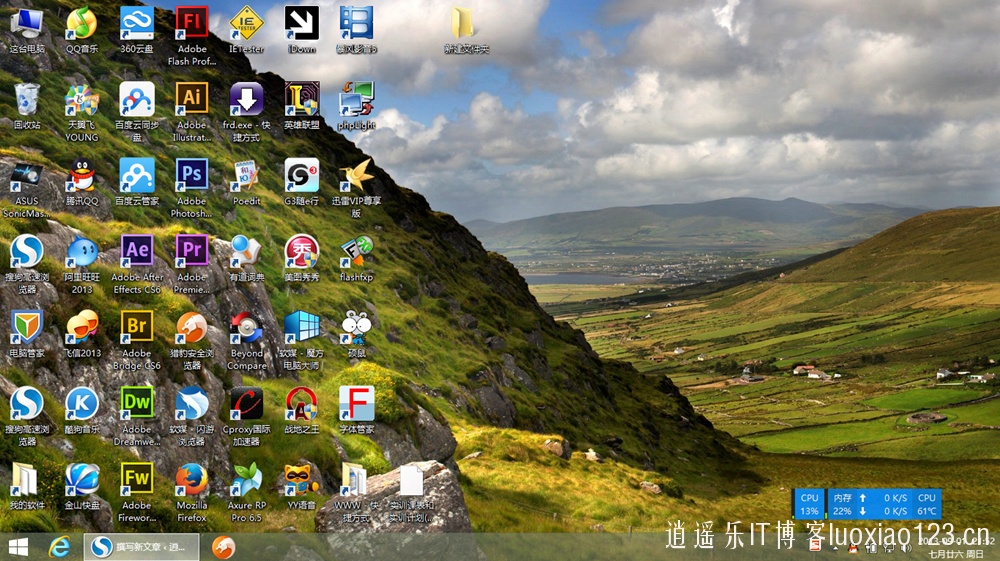




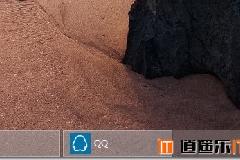
![[揭秘]同是高分屏,Win8.1显示效果为啥不如Mac?](https://www.luoxiao123.cn/thumbs/1/7240.jpg)
最新评论